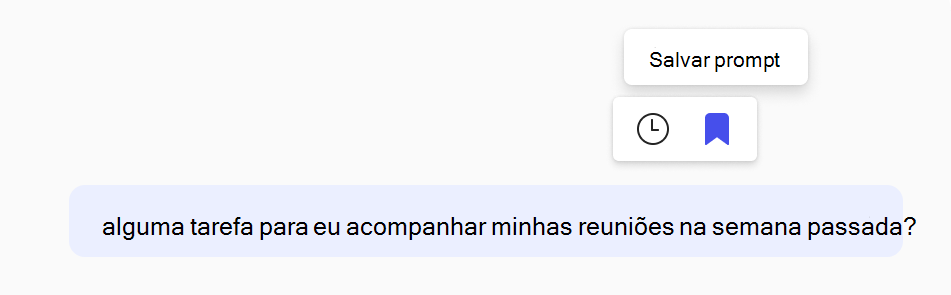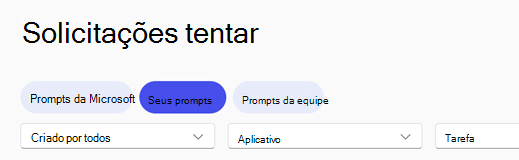Como salvar prompts
Aplica-se a
Salvar prompts é uma maneira ideal de simplificar suas tarefas diárias. Se você usa frequentemente uma solicitação específica, pode salvá-la para uso futuro, eliminando a necessidade de digitá-la novamente toda vez, para ajudar a tornar seu fluxo de trabalho mais fácil e organizado.
Como salvar uma solicitação
-
Execute a solicitação que você deseja salvar. Por exemplo, "Reveja e resuma os e-mails atuais e forneça uma lista de itens de ação".
-
Assim que o pedido for executado com êxito, paire o cursor sobre o pedido para revelar o ícone de marcador e, em seguida, clique em Guardar linha de comandos. Isso adicionará o prompt à guia Suas solicitações na Galeria de solicitações do Copilot.
-
Você também terá a opção de editar o título da solicitação. Pode atribuir-lhe um nome mais descritivo, como "Resumo diário Email e Itens de Ação" para facilitar a identificação mais tarde.
Salvando solicitações coletadas pela Microsoft
Na Galeria de solicitações do Copilot, também encontrará uma coleção de pedidos universais organizados pela Microsoft. Essas solicitações são visíveis para todos em sua organização. Você pode usá-las como no estado em que se encontram, marcando-as usando o ícone do Indicador ou personalizá-las para atender às suas necessidades e adicioná-las às solicitações salvas.
Exibindo solicitações salvas
Pode ver todos os pedidos que guardou no Galeria de solicitações do Copilot. Elas só ficam visíveis para você, fornecendo uma lista privada e personalizada para sua conveniência.
Para acessar suas solicitações salvas:
-
Abra a sua Galeria de solicitações do Copilot. (verifique se você está conectado no canto superior direito)
-
Navegue até a guia Seus prompts.
-
Verá uma lista de todos os pedidos que guardou. Pode clicar em qualquer pedido para ver, editar ou executá-lo.
Saiba Mais
Saiba mais sobre os prompts do Copilot
Tutorial do Copilot: O que é um prompt?